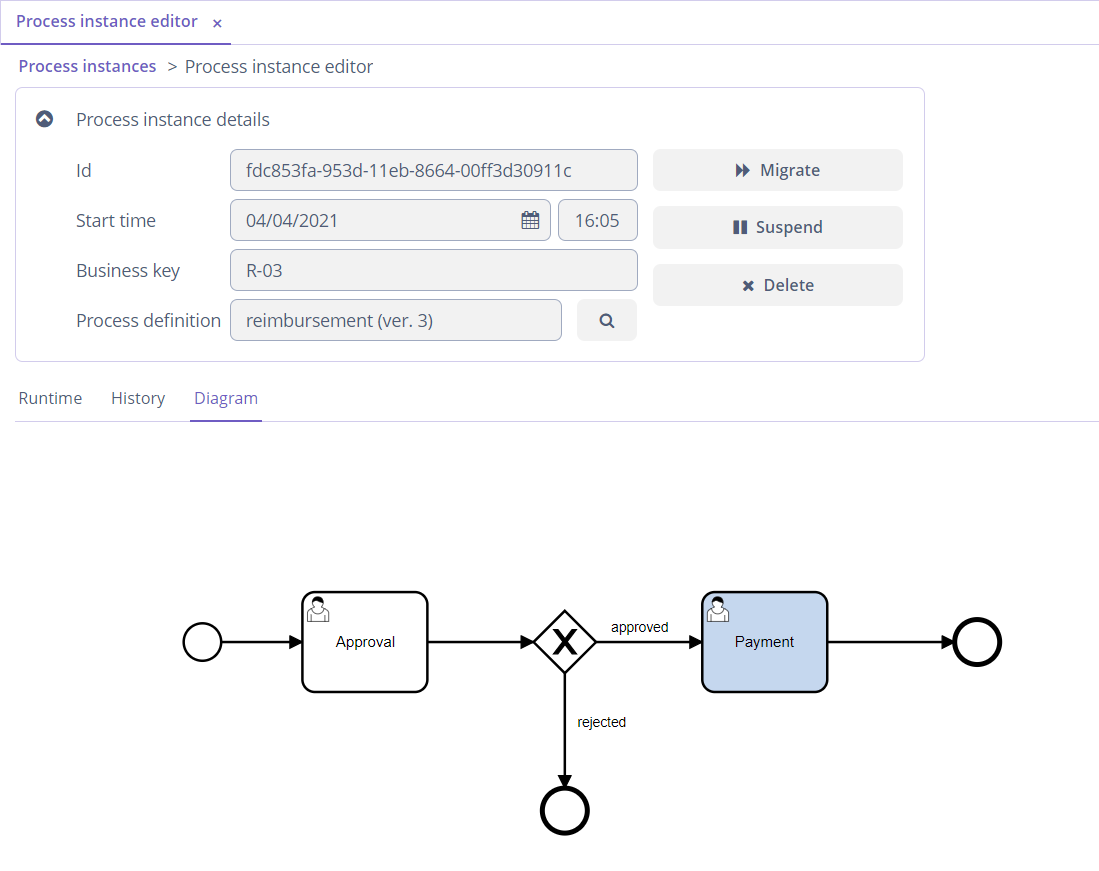Экземпляры процесса
На экране Process Instances могут отображаться как активные, так и завершенные экземпляры процесса. Для переключения между ними измените значение выпадающего State в фильтре и нажмите Apply.
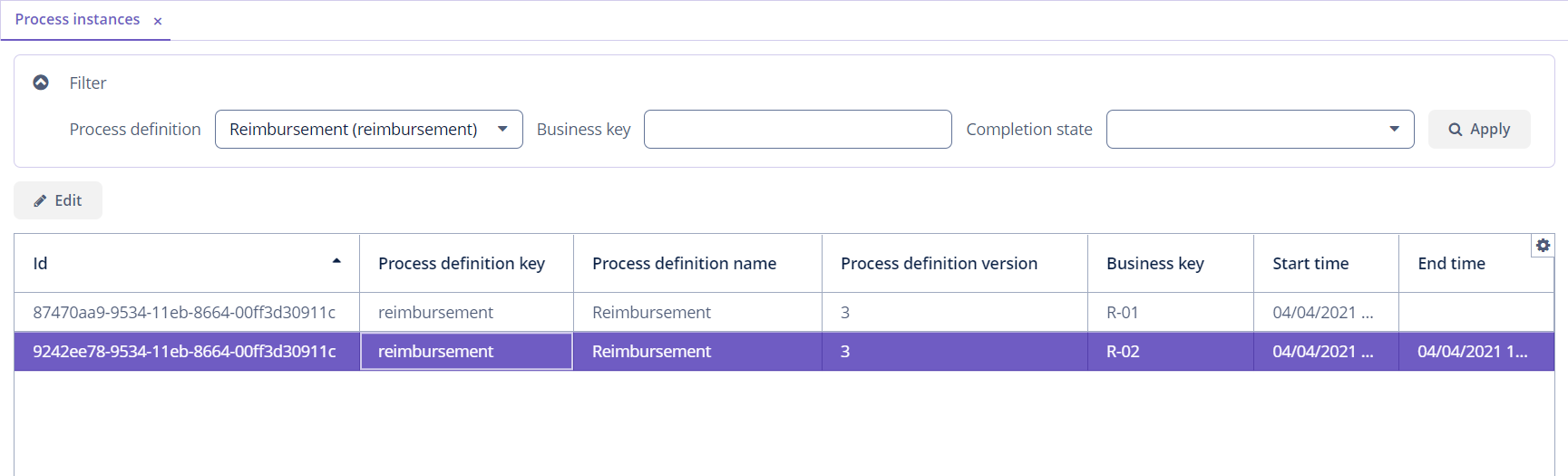
На экране Process instance editor экземпляр можно мигрировать в новую версию определения процесса, а также приостановить или удалить.
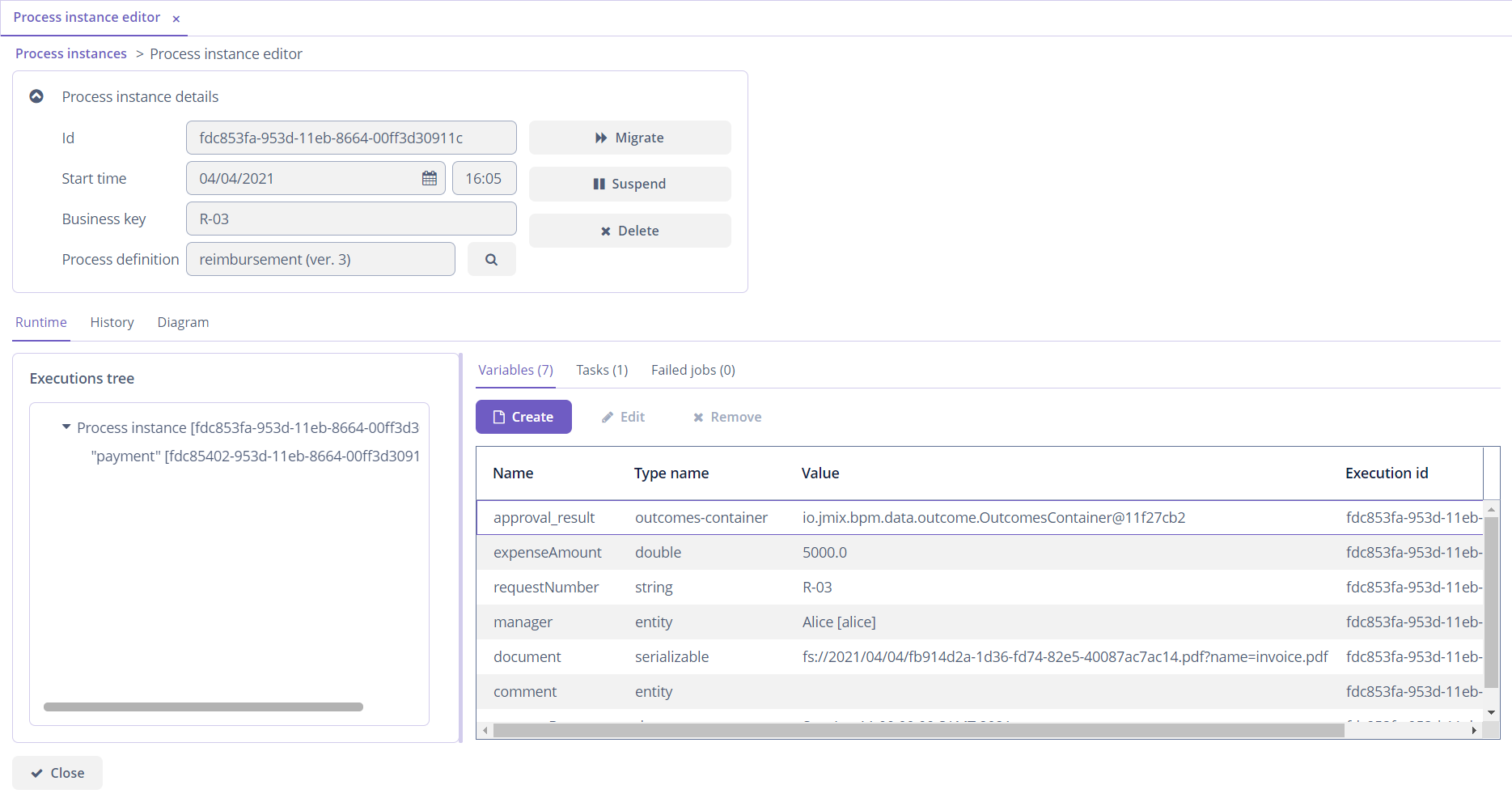
Вкладка Runtime доступна только для активных экземпляров процесса и содержит информацию о текущем состоянии процесса: дерево выполнения, значения переменных, активные пользовательские задачи и невыполненные задания.
Выбор элементов в дереве выполнений изменит содержимое вкладок Variables и Tasks. Если выбрать конкретное исполнение, будут отображаться только относящиеся к нему объекты.
На вкладке Variables можно создавать, изменять и удалять переменные процесса. Обратите внимание, что при выборе исполнения в дереве к этому исполнению будет добавлена новая переменная.
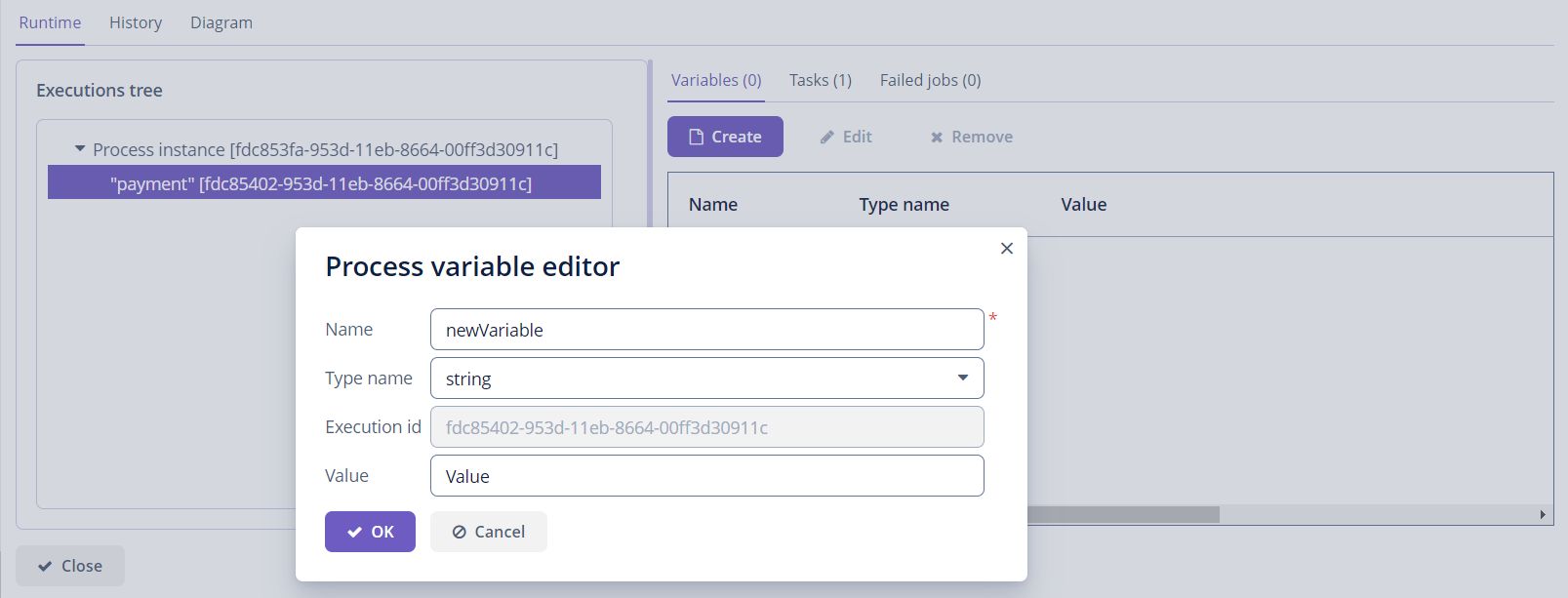
На вкладке Tasks можно просмотреть список активных задач и переназначить их другим пользователям.
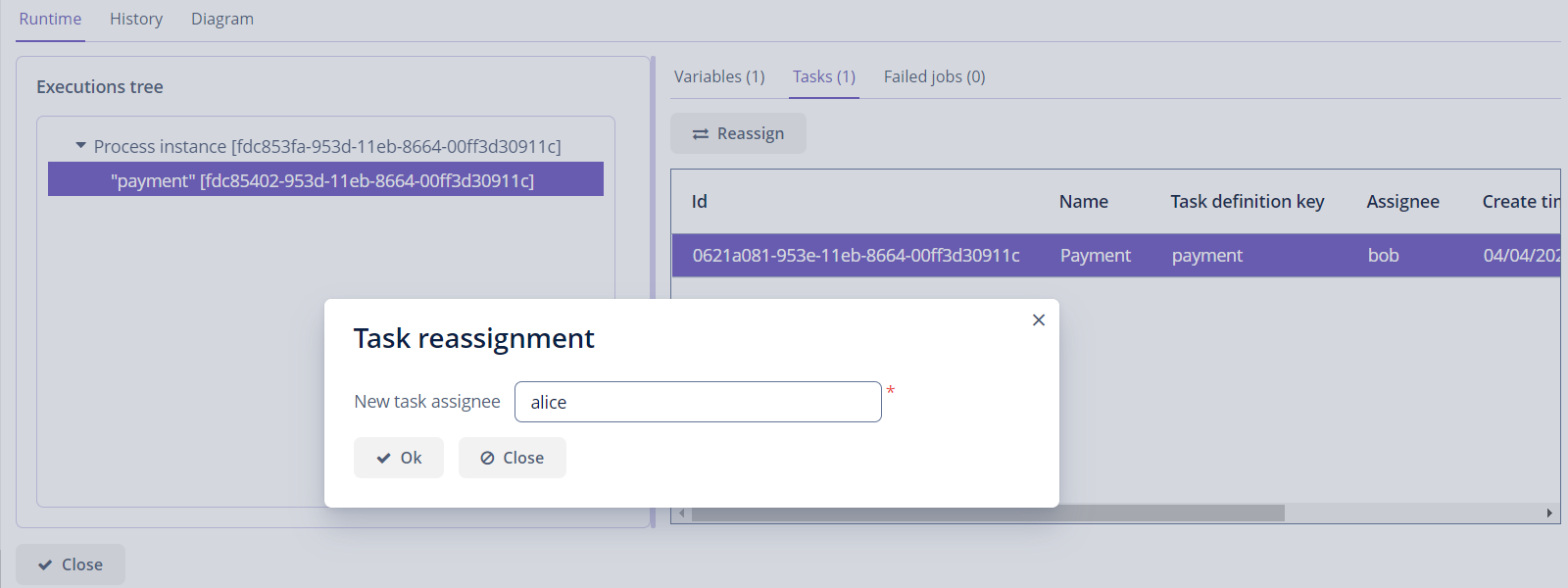
На вкладке Failed jobs отображается список заданий, которые завершились ошибкой. Например, если какой-то метод служебной задачи выбросил исключение, эта служебная задача появится в списке невыполненных заданий. В UI можно просмотреть stacktrace исключений и восстановить невыполненное задание после устранения причины ошибки.
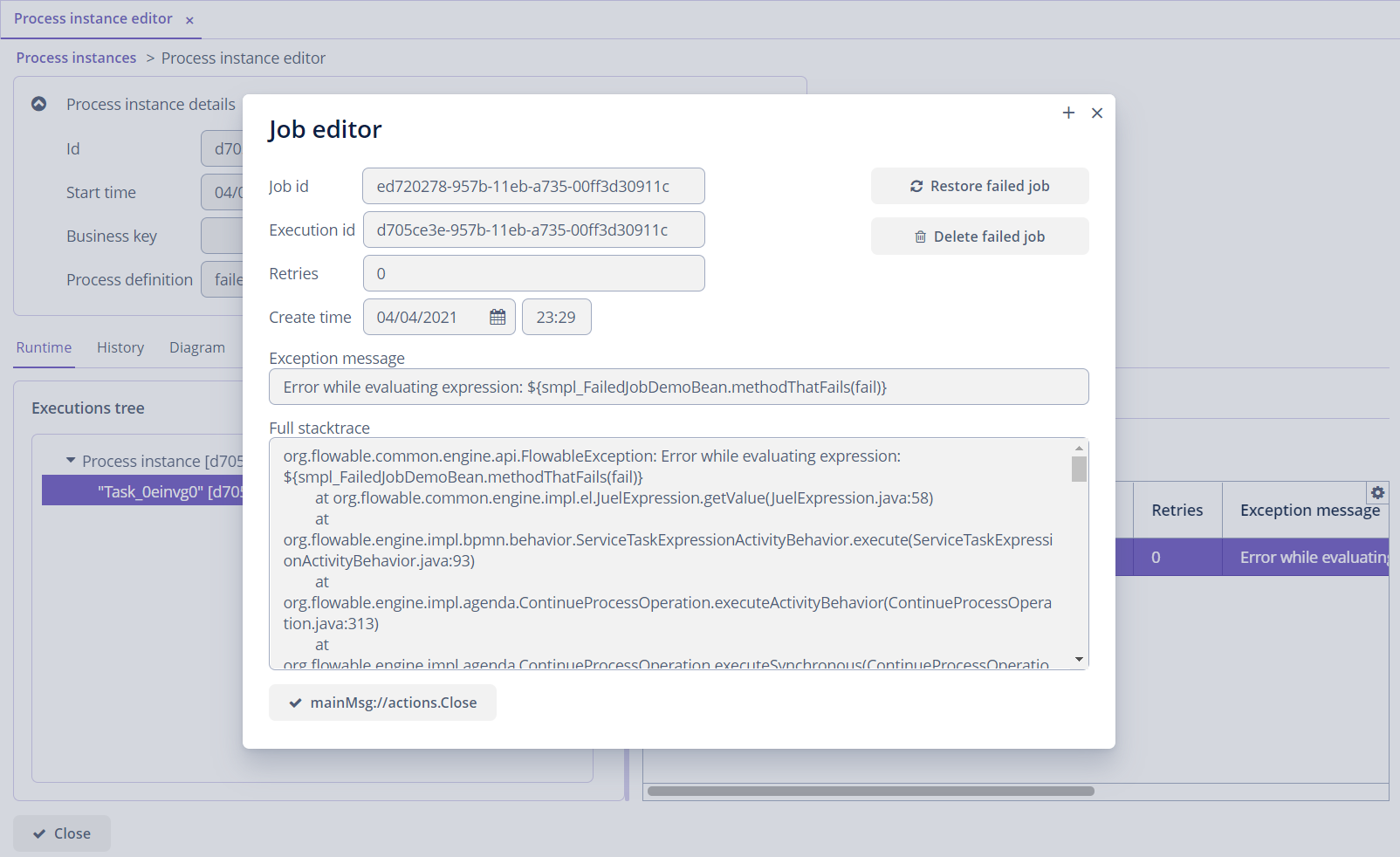
Вкладка History содержит список всех пользовательских задач (завершенных и активных), полный список выполненных действий и последние значения переменных процесса. Вкладка History доступна как для активных, так и для завершенных экземпляров процесса.
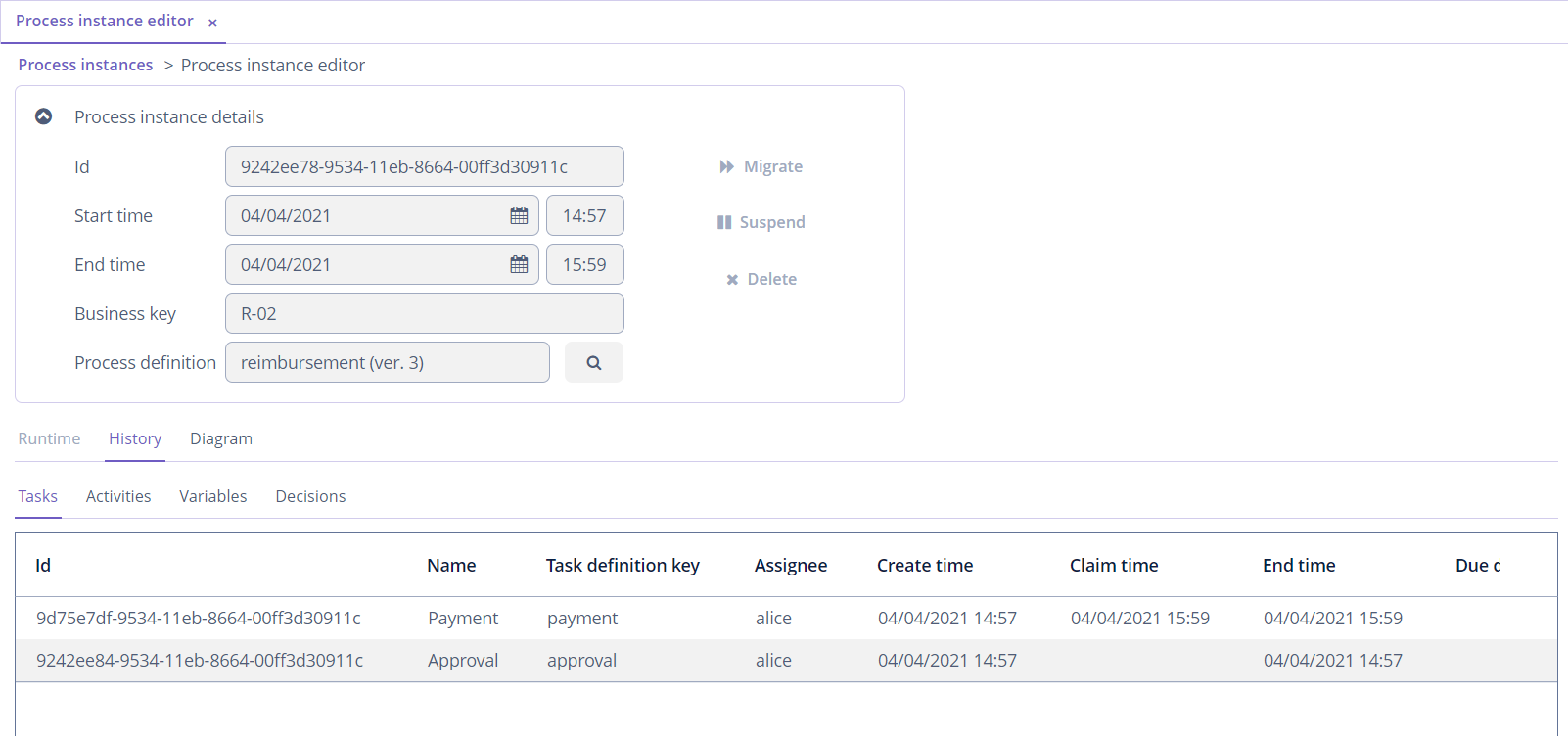
На вкладке Diagram отображается модель процесса с выделенным активным узлом.